win10系统:打开IPV6协议的步骤
来源:Ghost系统之家浏览:时间:2022-04-26 12:56:22
Windows 10是美国微软公司研发的跨平台及设备应用的操作系统。是微软发布的最后一个独立Windows版本。Windows 10共有7个发行版本,分别面向不同用户和设备。2014年10月1日,微软在旧金山召开新品发布会,对外展示了新一代Windows操作系统,将它命名为“Windows 10”,新系统的名称跳过了这个数字“9”。截止至2018年3月7日,Windows 10正式版已更新至秋季创意者10.0.16299.309版本,预览版已更新至春季创意者10.0.17120版本
win10 64位系统上网都要涉及到很多协议,最常见的有IPV4、IPV6等。随着IPV4地址资源的枯竭,IPV6地址的应用越来越广泛。部分用户在升级到Windows 10专业版后无法正常联网,原来是禁用了IPV6协议。有什么方法可以开启IPV6协议?接下来看看开启步骤。
具体方法如下:
1、打开控制面板,在控制面板的主界面之中,有一项是网络和共享中心,请点击该项。
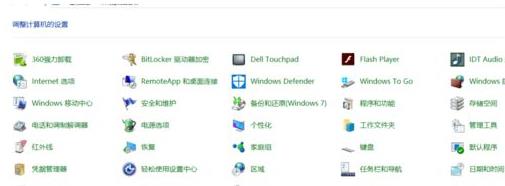
2、在网络和共享中心界面的左侧选项中,有一项是更改适配器设置,请继续点击该项。
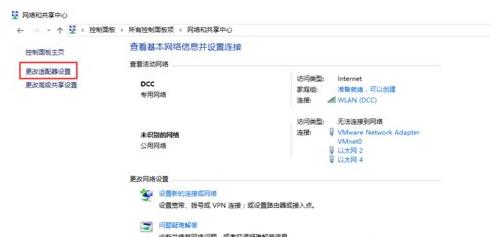
3、选中要进行IPV6设置的网卡,鼠标右击该网卡,在出现的下拉菜单中,有一项是属性。
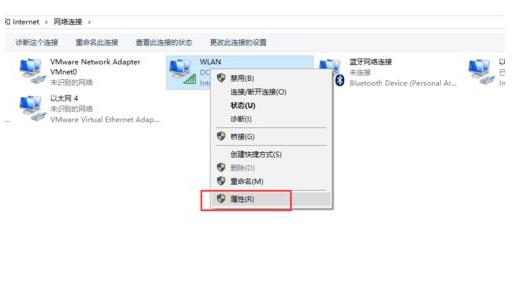
4、点击属性选项,于是进入属性界面。在下面的项目之中,就有一项是Internet协议版本6(TCP/IPV6)。
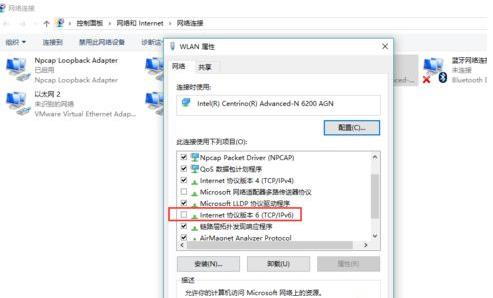
5、请勾选Internet协议版本6(TCP/IPV6)选项,这样就启用了IPV6协议了。
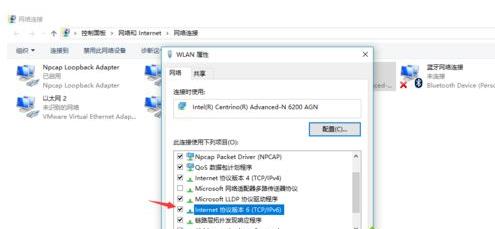
6、再点击IPV6协议的属性,进入属性界面之中,在这里就可以填写IPV6的地址了。
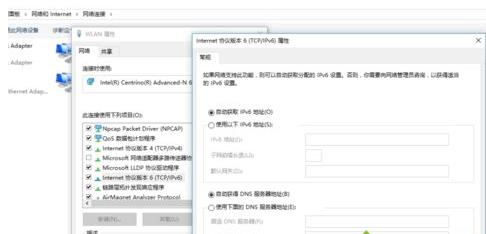
以上即是关于win10系统开启IPV6协议的详细步骤。还不知道怎么设置IPV6协议地址的用户,可以参考上述的方法。
Windows 10系统成为了智能手机、PC、平板、Xbox One、物联网和其他各种办公设备的心脏,使设备之间提供无缝的操作体验。
推荐系统
电脑公司Ghost Win7 Sp1 装机万能版2022年5月(32位) 提供下载
语言:中文版系统大小:3.13GB系统类型:新萝卜家园 Ghost Win7 x64 SP1 极速版2022年4月(64位) 高速下载
语言:中文版系统大小:3.91GB系统类型:新萝卜家园 GhostWin7 SP1 电脑城极速稳定版2022年4月(32位) ISO镜像高速下载
语言:中文版系统大小:3.13GB系统类型:新萝卜家园 GhostWin7 SP1 电脑城极速稳定版2022年5月(32位) ISO镜像高速下载
语言:中文版系统大小:3.13GB系统类型:电脑公司Ghost Win7 x64 Sp1装机万能版2022年5月(64位) ISO镜像免费下载
语言:中文版系统大小:3.91GB系统类型:笔记本&台式机专用系统 GhostWin7 32位旗舰版2022年5月(32位) ISO镜像免费下载
语言:中文版系统大小:3.13GB系统类型:番茄花园GhostWin7 SP1电脑城极速装机版2022年5月(32位) 最新高速下载
语言:中文版系统大小:3.13GB系统类型:深度技术Ghost Win7 Sp1 电脑城万能装机版2022年5月(32位) ISO高速下载
语言:中文版系统大小:3.13GB系统类型:
相关文章
- WinXP系统怎样看显存?看显存的办法
- WinXP系统如何设置一台电脑2个显示器?
- WinXP系统Svchost.exe应用程序出错怎样办?
- WinXP提示系统管理员设置了系统策略防范进行此安装的办法
- WinXP系统QQ图标不见了怎样办?
- WinXP系统电脑图标变大了怎样处理?
- WinXP系统收藏夹备份的办法
- WinXP系统虚拟内存最小值太低怎样办?
- WinXP系统打开页面出现乱码的处理办法
- WinXP页面提示Sysfader iexplore.exe应用程序出错的处理办法
- 如何处理WinXP光驱自动弹出的问题?
- 为啥Word只能用安全模式打开?Word不用安全模式打开的办法
- WinXP组策略提示“MMC无法创建管理单元”怎样办?
- WinXP访问工作组计算机密码的办法
热门系统
热门文章
常用系统
- 1深度技术Ghost Win7 Sp1 电脑城万能装机版2019年5月(32位) ISO高速下载
- 2雨林木风Ghost Win8.1 (X32) 新春特别 快速纯净版2021年2月(免激活) ISO镜像快速下载
- 3电脑公司Ghost Win7 x64 Sp1六一节 装机万能版2022年6月(64位) ISO镜像免费下载
- 4电脑公司 装机专用系统Windows10 x64 企业版2022年5月(64位) ISO镜像高速下载
- 5新萝卜家园电脑城专用系统 Windows10 x64 企业版2020年4月(64位) ISO镜像免费下载
- 6电脑公司Ghost Win8.1 X64位 六一节 纯净版2021年6月(自动激活) ISO镜像快速下载
- 7雨林木风Ghost Win8.1 (X32) 快速纯净版2022年7月(免激活) ISO镜像快速下载
- 8深度技术 GHOSTXPSP3 电脑城极速装机版 2019年5月 ISO镜像高速下载
- 9深度技术 Windows 10 x86 企业版 电脑城装机版2020年8月(32位) ISO镜像免费下载
















